刚接触服务器的朋友,是不是一想到要查看配置就头大?打开界面全是陌生参数,CPU 核心数和线程数分不清,内存单位 G 和 M 搞混,好不容易找到查看入口,结果跳出一堆英文报错…… 别慌,今天小编就带大家用 5 分钟搞定这些问题,看完你会发现,查看服务器配置真没那么难!
一、先搞懂:新手最容易踩的 3 个坑
为啥新手总在查看服务器配置时出错?其实多半是踩了这几个坑:
- 坑 1:找错查看入口:Linux 系统非要在图形界面找配置,Windows 服务器却死磕命令行,白白浪费时间。
- 坑 2:参数理解偏差:把 “内存总容量” 当成 “可用容量”,看到硬盘容量就以为是实际存储空间(其实可能包含系统占用)。
- 坑 3:忽略操作权限:Linux 输入命令后提示 “Permission denied”,还以为是命令错了,其实是没加 sudo 获取权限。
那该怎么避开这些坑呢?很简单,先分清自己的服务器类型 —— 是 Linux、Windows 还是云服务器?不同类型的查看方法差别挺大的,跟着对应的步骤走就不会错。
二、分场景操作:3 类服务器查看方法
(1)Linux 服务器:记 3 个命令就够了
Linux 服务器全靠命令行操作,但新手不用记太多,这 3 个最常用:
- 查 CPU:输入
lscpu,回车后看 “Model name”(CPU 型号)、“CPU (s)”(总线程数)。比如显示 “CPU (s): 8”,说明 8 线程,要是你分不清核心和线程,记住 “线程数越多,多任务处理越强” 就行。 - 查内存:输入
free -h,“total” 就是总内存,“available” 是可用内存。比如 “7.8G” 就是总内存 8G 左右(系统会占用一点)。 - 查硬盘:输入
df -h,“/dev/vda1” 这类路径对应的 “Size” 是总容量,“Avail” 是剩余容量。
有人问,输命令时手抖打错了怎么办?没关系,按 Ctrl+C 取消,重新输就行。要是提示权限不够,在命令前加sudo,比如sudo lscpu,输完密码再回车,一般都能解决。
(2)Windows 服务器:鼠标点一点就行
Windows 服务器对新手太友好,图形界面一目了然:
- 基础配置:右键 “此电脑”→“属性”,这里能直接看到 CPU 型号、安装内存(RAM)、系统类型(32 位 / 64 位)。
- 详细资源:按 “Ctrl+Shift+Esc” 打开任务管理器,点 “性能” 标签,CPU、内存、磁盘的实时使用情况都能看到,连网速都能显示。
为啥推荐任务管理器?因为它能看到 “已用” 和 “空闲” 的实时数据,比如内存用了多少,还剩多少,比只看总容量更实用。
(3)云服务器:在控制台查最方便
用阿里云、腾讯云这些云服务器的朋友,根本不用登录服务器,在厂商控制台就能看:
以腾讯云为例,步骤是:登录控制台→找到 “云服务器 CVM”→点 “实例”→选你要查的服务器→点 “更多”→“实例详情”。在这里,CPU 核心数、内存大小、带宽上限、硬盘类型(SSD 还是云硬盘)全写得明明白白。
不同厂商的控制台布局差不多,找不到的话多点点左侧菜单,一般都在 “实例管理” 或 “设备详情” 里。
三、参数看不懂?一张表帮你翻译
| 常见参数 | 新手理解误区 | 实际含义 |
|---|---|---|
| CPU 核心数 | 核心数 = 线程数 | 核心是物理核心,线程是逻辑处理单元,比如 4 核 8 线程,相当于 8 个 “虚拟核心” |
| 内存容量 | 显示 8G 就是能用 8G | 系统和后台程序会占用一部分,实际可用一般少 1-2G |
| 硬盘容量 | 500G 硬盘就能存 500G 文件 | 包含系统分区和隐藏文件,实际可用约 450-480G |
| 带宽 1M | 1M 每秒能下 1M 文件 | 1M 带宽≈128KB/s 下载速度,10M≈1.25MB/s |
记住这些,下次看到参数就不会懵了。比如你买了 2 核 4G 内存的服务器,跑个小型网站够用,要是同时跑多个程序,可能就得升级到 4 核 8G 了。
其实查看服务器配置就像看手机参数,多操作两次就熟了。小编建议新手第一次操作时,把查到的参数记在记事本上,对比自己的使用需求(比如建站、跑程序),慢慢就知道哪些参数重要了。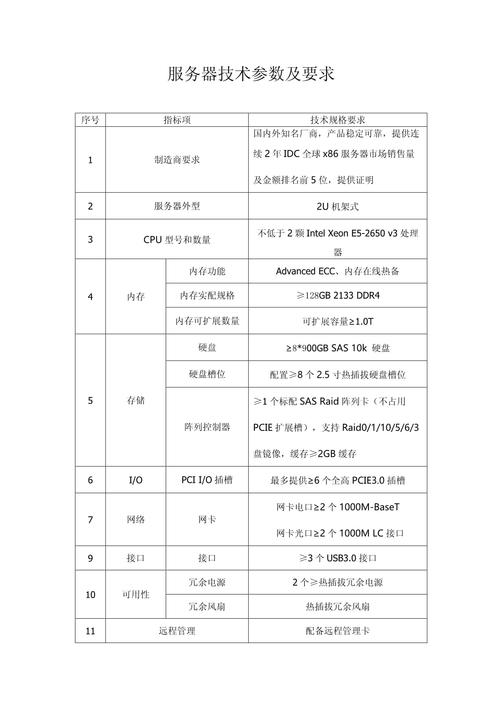
怕忘的话收藏这篇文章,下次遇到问题翻出来看看,5 分钟搞定绝对不是吹牛。希望这些方法能帮到你,动手试试吧!











